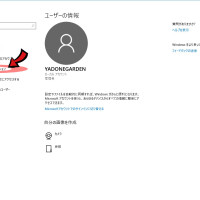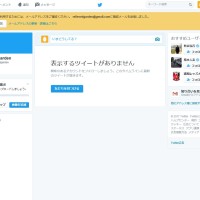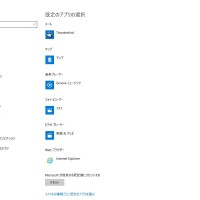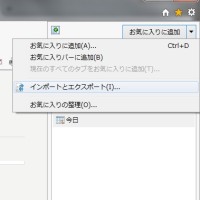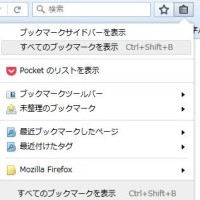起動時のログインを無くす設定方法を残しておきます
スリープから復帰したときのログインを無くしたのですが、そのときにパスワードを設定した関係で、起動時のログインが必要になってしまいました。
→「Windows10でスリープ復帰後のログインを無くす方法」
もしかしたらこちらだけ設定すればスリープのほうも要らなくなるのかもしれませんね。
私はそんなにパソコンについて詳しい訳ではありませんので、足跡程度にご参照ください(ノω`*)
画面左下の検索バーに文字『netplwiz』を入力します。
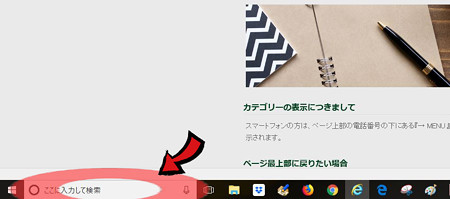
特に設定することもないので、結構簡単です。
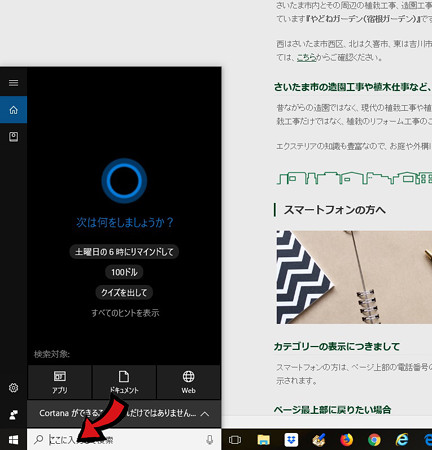
コマンドキーを入力します。
netplwiz
画面左下の検索バーに『netplwiz』と入力。正しく入力されていると表示されている候補のところに実行ボタンが出てきます。最後がsではなくてzですね、間違えそうです。
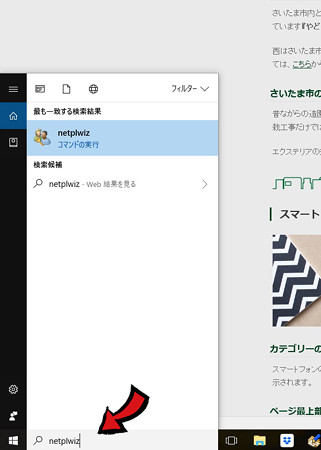
入力できました。
間違えそうな方はコピペでどうぞ。
『コマンドの実行』ボタンを押す
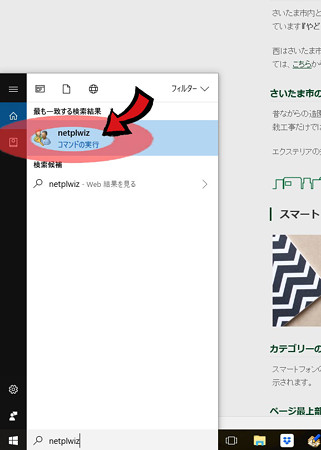
一番上に出てきたボタンを押します。
チェックボックスのチェックを外す
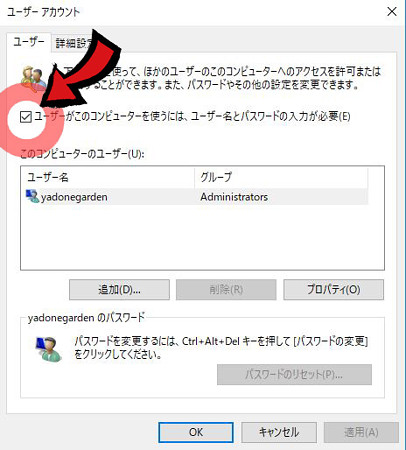
出てきたウインドウの一番上にあるチェックボックスに入っているチェックを外します。
『OK』を押す
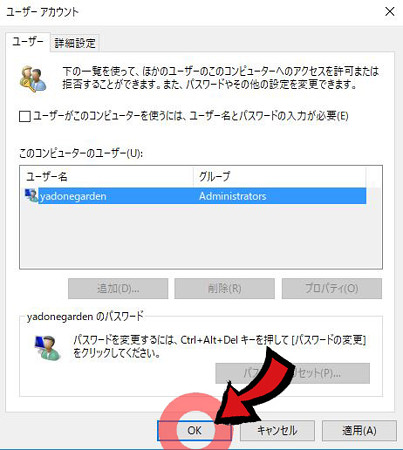
OKを押すと、パスワードの入力画面に移ります。
設定しているパスワードを2回入力
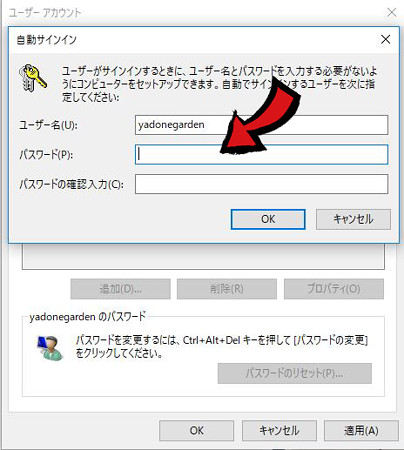
ログインするときに使っているパスワードを入力しましょう。
『OK』を押す、設定完了です!
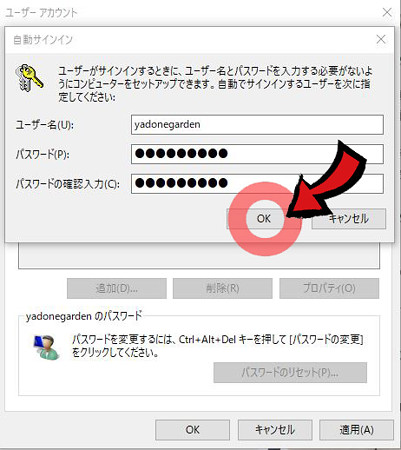
設定終了です。再起動してみて、入力が無くなっているかどうか確認してみましょう。お疲れ様でした(^^)
以上、お読みいただきましてありがとうございました。記事のシェアやトップページへ戻る方は、この記事の最下部からどうぞ。
誤字報告、ご質問、ご意見、ご感想などは記事最下部のコメント欄か、こちらの簡易メッセージフォームからお願いします。
さいたま市内とその周辺のお庭づくりや外構リフォーム工事を承っています!
植栽、移植、造園工事、植木仕事、庭づくりなどの新植やリフォーム

→「さいたま市の植栽工事は「やどねガーデン」へお任せください!」
剪定、消毒、施肥、植え替え、伐採、抜根などのガーデンメンテナンス

→「さいたま市の剪定工事は「やどねガーデン」へお任せください!」
お庭工事、ガーデン工事、外構工事、エクステリア工事などのリフォームやリノベーション

→「さいたま市の外構工事は「やどねガーデン」へお任せください!」
トップへ戻る
↓ ソーシャルメディアでの共有は、こちらのボタンからどうぞ ↓